
Lesley Fowler
0
1959
469
 Юморист Энди Руни однажды пошутил “компьютеры облегчают выполнение многих вещей, но большинство вещей, которые они облегчают, делать не нужно.”
Юморист Энди Руни однажды пошутил “компьютеры облегчают выполнение многих вещей, но большинство вещей, которые они облегчают, делать не нужно.”
Возможно, он был ранним сторонником простоты. Мир сделал шаг вперед, так как он сделал это наблюдение, как и компьютерные технологии. Если мы рассмотрим раззамазки технологий, жизнь станет проще в некоторых отношениях. Выпуски новых приложений и программных пакетов продолжают продвигать программу повышения производительности. Где бы советы и хитрости Windows или сказать, дополнения Firefox без этой центральной идеи?
И мы продолжаем искать продуктивные способы сделать то же самое. Даже такую простую вещь, как открытие файла или сохранение его в папке по умолчанию, можно настроить, чтобы время от времени экономить несколько секунд.
Советы и хитрости Windows имеются в большом количестве. Нам нужно только выбрать и адаптировать то, что мы хотим для себя. Поведение пользователя по умолчанию (кроме включения компьютера в первую очередь) во многом зависит от открытия и сохранения файлов. Общее диалоговое окно где происходит большинство действий. Открытое окно Common Dialog появляется, когда нам нужно открыть файл или сохранить его из любого приложения. Пять вариантов на левой панели - Мои последние документы, Рабочий стол, Мои документы, Мой компьютер а также Мои места в сети по умолчанию.
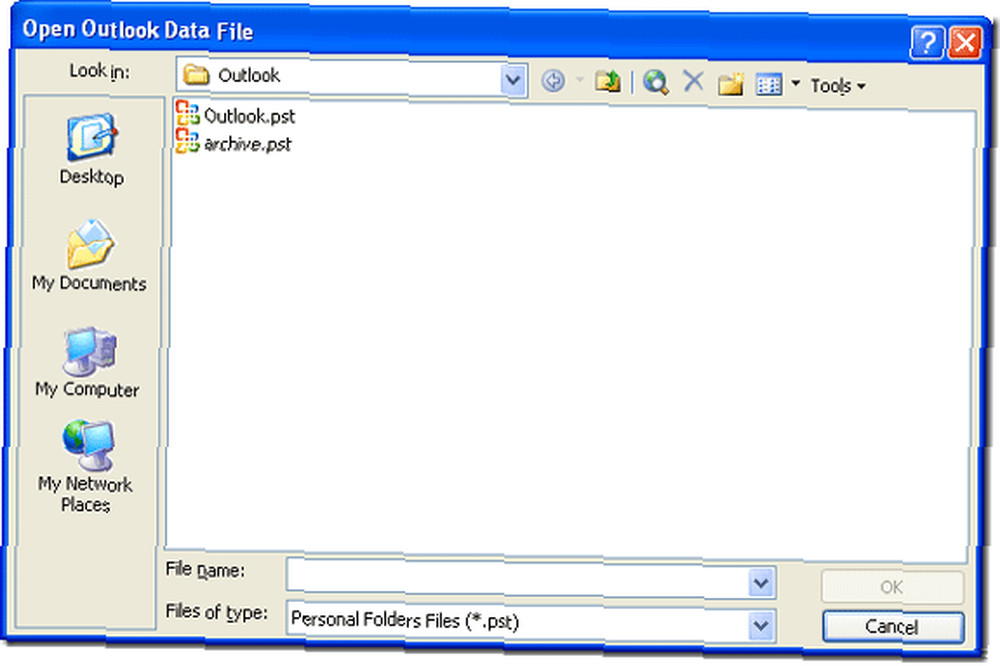
Эти пять обычно должны служить щелчками быстрого доступа к наиболее распространенным областям компьютера. Но у каждого пользователя есть индивидуальное представление о его обычно используемых папках и местах.
С помощью некоторой простой настройки можно изменить расположение по умолчанию на панели «Общие места» на более персонализированный набор. Несколько постов назад Карл говорил об утилите Places. Используйте утилиту Places для настройки местоположений в диалоговом окне Open File [Windows] Используйте утилиту Places для настройки местоположений в диалоговом окне Open File [Windows] от Simpli Software. Вот еще четыре для работы настройки.
Взлом реестра
Хорошо, это звучит страшно. Новички не должны погружаться в реестр без понимания того, что они делают. И как со всей инженерией, связанной с реестром, сделайте резервную копию вашего реестра перед настройкой.
к открыть редактор реестра: Бежать - Тип смерзаться - щелчок Хорошо.
Резервное копирование всего реестра: в редакторе реестра - Нажмите файл - Экспорт файла реестра. Сохранить в предпочтительном месте.
Что сделано, перейдите к следующей записи ““HKEY_CURRENT_USER \ Software \ Microsoft \ Windows \ CurrentVersion \ Policies \. Здесь мы должны создать подраздел Key bar в этом месте, так как он отсутствует по умолчанию. Подключи могут быть созданы с помощью правой кнопки мыши на пустой области.
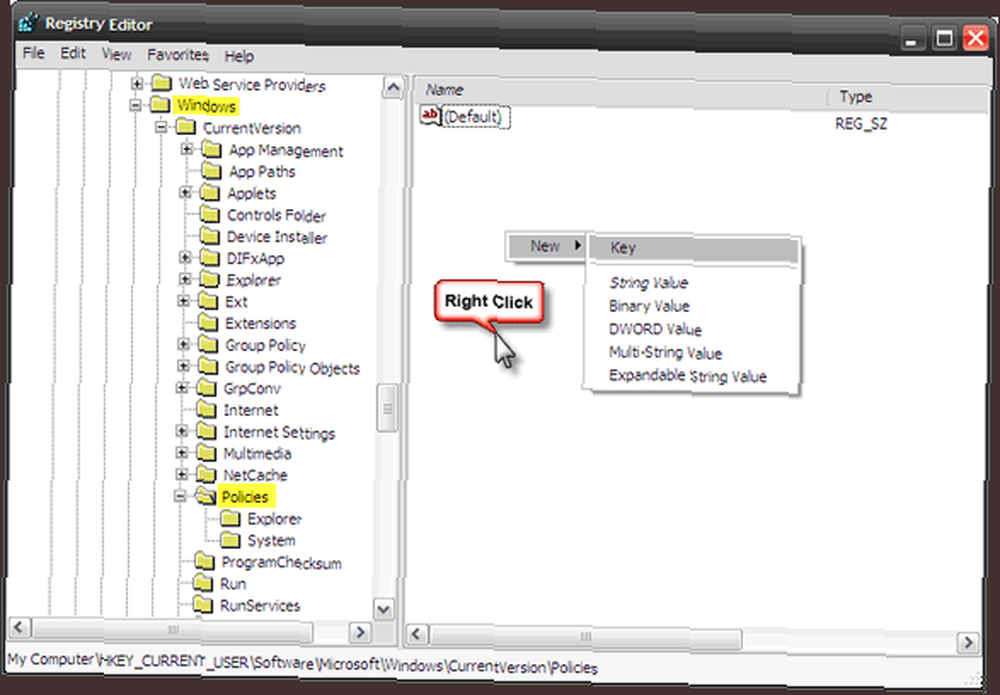
Выбрав Политики, щелкните правой кнопкой мыши пустую область и выберите Новый - Ключ. Введите comdlg32. Затем выберите comdlg32 и создать аналогично ключ PlacesBar.
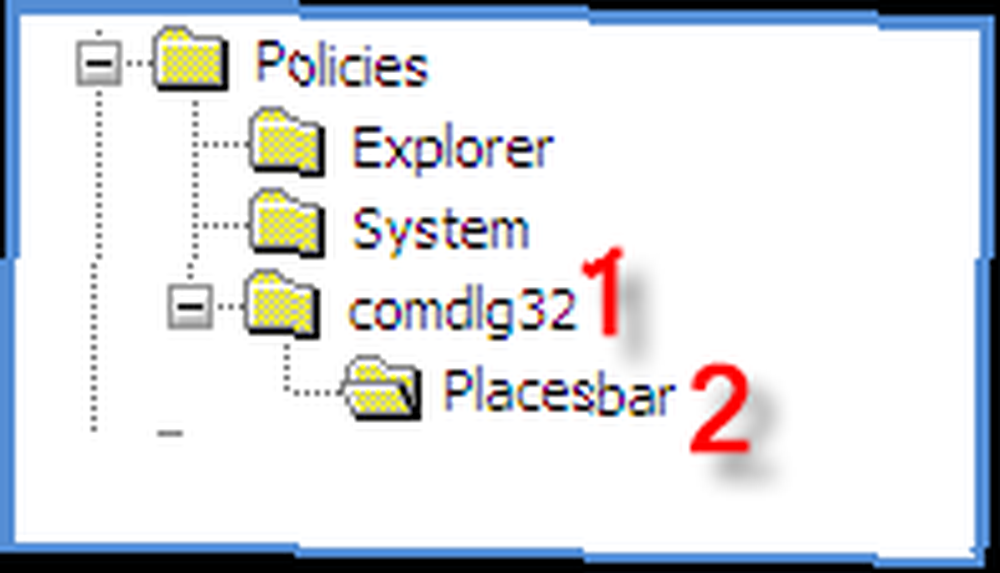
Весь ключ выглядит так - HKEY_CURRENT_USER \ Программное обеспечение \ Microsoft \ Windows \ CurrentVersion \ Policies \ comdlg32 \ Placesbar
Пять значений Key будут указывать на пять пользовательских папок, которые мы можем создать для общего диалогового окна. Выбрав Placesbar, щелкните правой кнопкой мыши пустое поле и создайте пять строковых значений (Place0, Place1 "¦Place4). Щелкните правой кнопкой мыши на каждом и введите полный путь к выбранной папке. Как показано на следующем скриншот唦
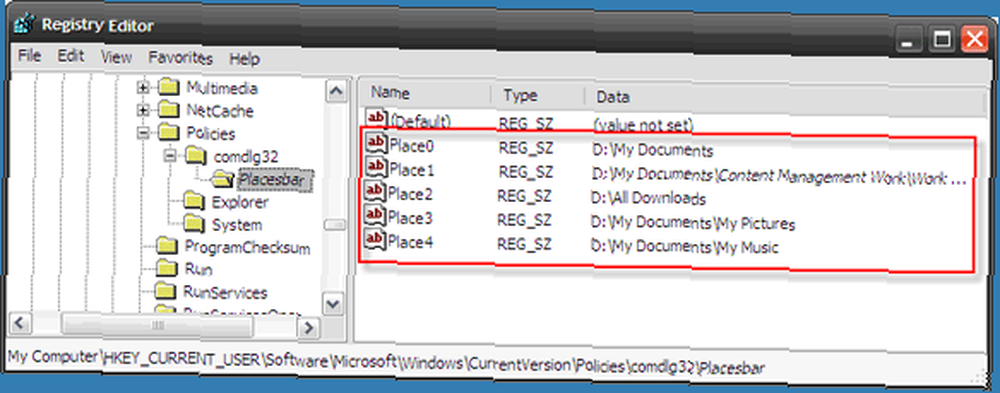
Это законченный ви䔦
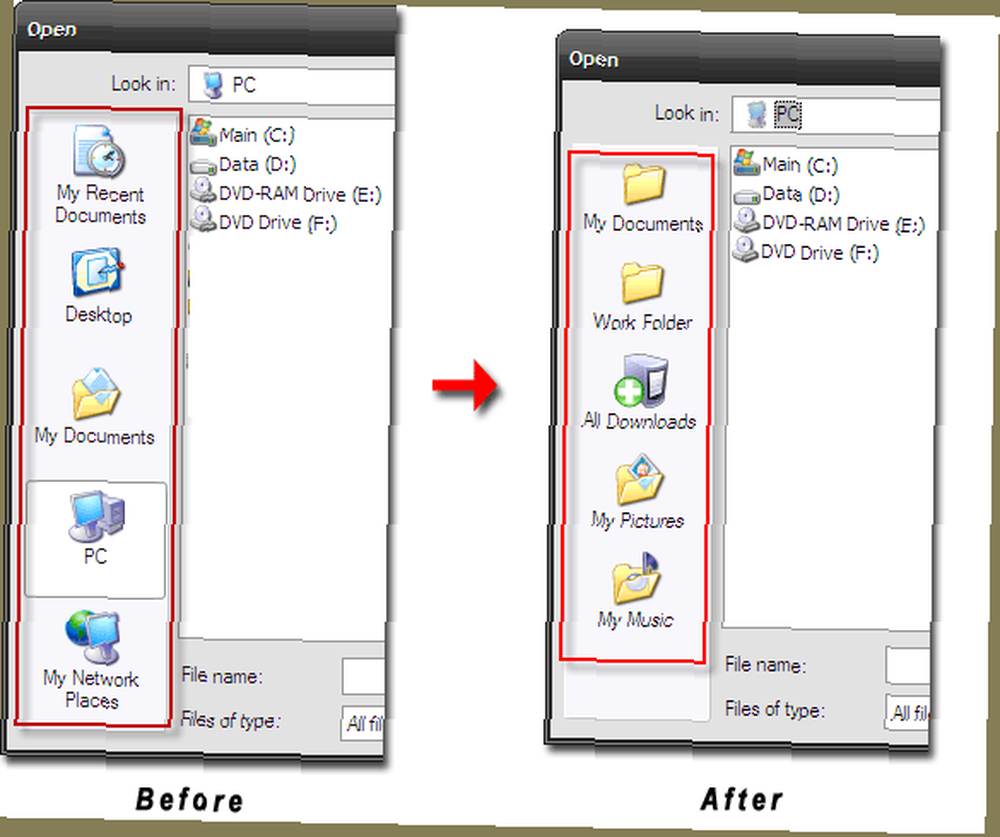
Несколько ключевых моментов для рассмотрения -
- Вы можете создать не более пяти значений; больше будет игнорироваться системой.
- Изменение в общем диалоге отражается во всей системе, кроме MS Office.
- Если вы хотите вернуться к старому виду, просто щелкните правой кнопкой мыши и удалите Placesbar.
Использование редактора групповой политики
GPE можно использовать как пользовательский интерфейс для внесения некоторых удобных изменений в настройки Windows по умолчанию. Эти настройки называются полисы и используя GPE, мы можем настроить их для нашего удобства (помните сообщения о блокировке автообновлений Google, где мы использовали GPE?)
GPE является “˜скрытый административный инструмент. Таким образом, мы получаем доступ к нему из Run - gpedit.msc.
Перейдите в следующее открытое диалоговое окно - Конфигурация пользователя - Административные шаблоны - Компоненты Windows - Проводник Windows - Общий диалог открытия файла.
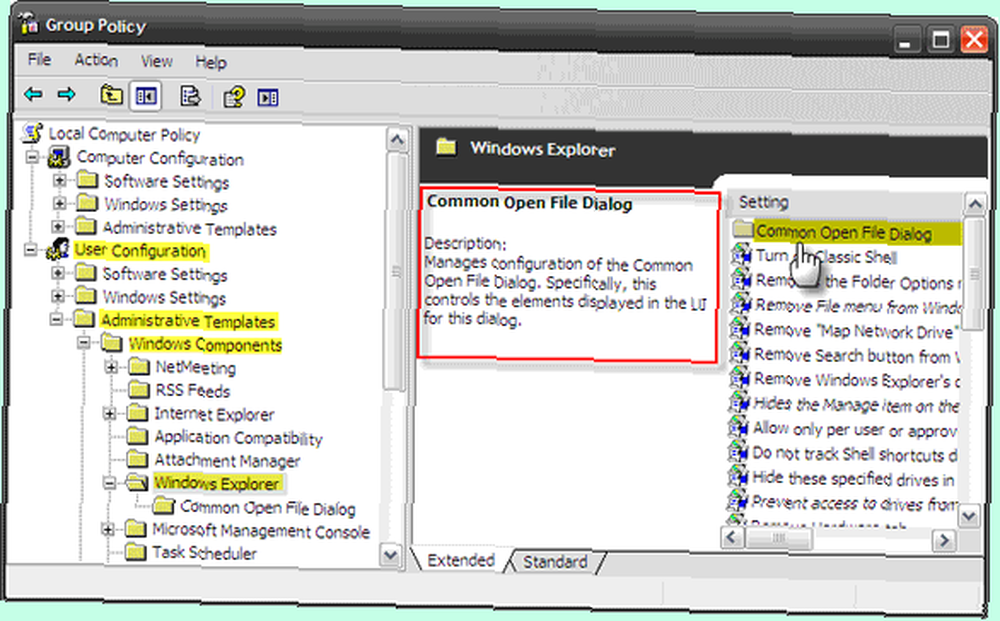
Дважды щелкните на Общий диалог открытия файла значок папки для доступа к настройкам, заданным для общего диалогового окна.
Доступ к свойства вкладка для Элементы, отображаемые на панели мест либо щелкнув правой кнопкой мыши по нему или нажав свойства ссылка приведена в описании.
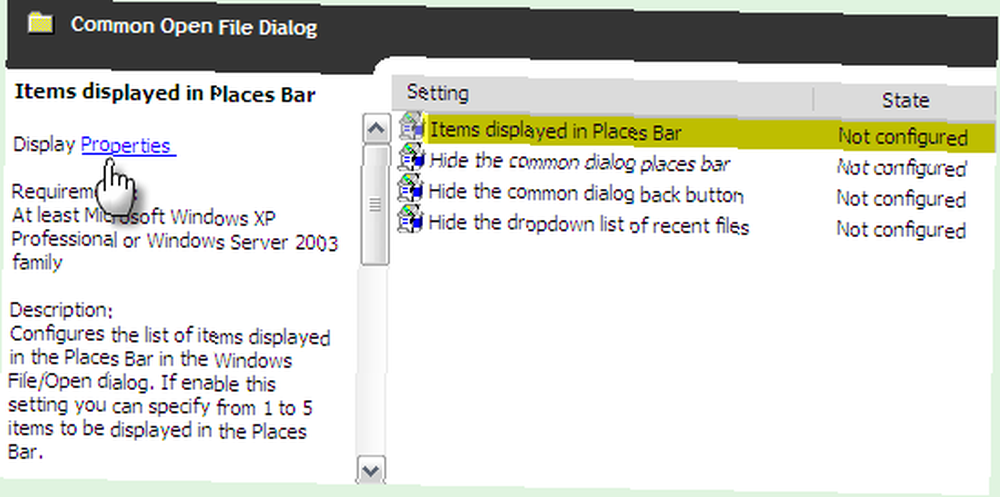
В окне свойств есть две вкладки - настройки а также объяснять. Включите настройку и введите полный путь к выбранным вами папкам (также объяснено на вкладке «Объяснение»).
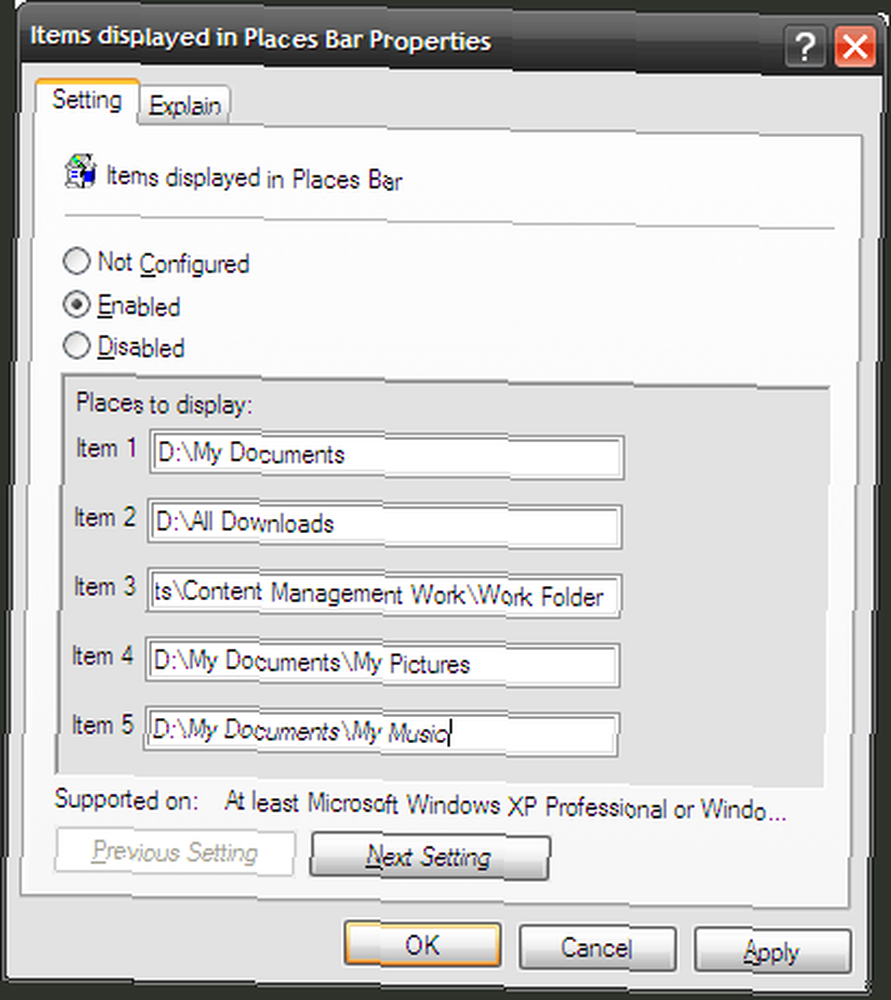
Нажмите на Применять а также Хорошо иметь собственную панель общих диалоговых окон.
Примечание. Редактор групповой политики не является стандартной функцией Windows XP Home Edition. Тем не менее, обходные пути доступны в сети.
Настройка с помощью сторонних инструментов
TweakUI, пожалуй, самый известный из инструментов для модификации Windows. Хотя Microsoft “˜официально «не поддерживает его, он считается Microsoft PowerToy. TweakUI (ver2.10) может использоваться вашей собакой, чтобы делать то, что мы потели в предыдущих двух разделах.
Перейдите к настройкам Common Dialog и используйте выпадающие меню справа, чтобы выбрать любое из предопределенных местоположений или просто введите свой собственный. Вы также можете вернуться к стандартному виду или вообще скрыть панель «Метки»..
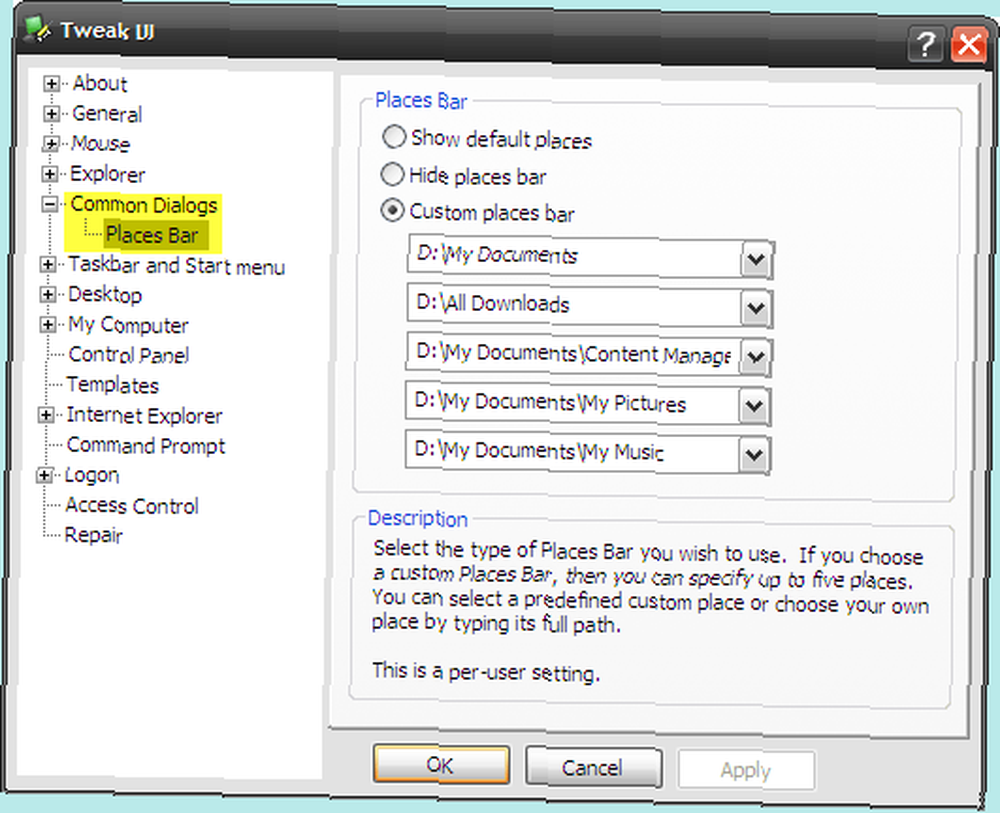
Редактор PlacesBar это аккуратная утилита с открытым исходным кодом, которая находится прямо на кнопке для настройки кнопок общего диалогового окна. Редактор PlacesBar позволяет установить пять пользовательских папок на ваш выбор. Также есть вторая вкладка для изменения настроек по умолчанию для Microsoft Office. Если вы ленивый, есть кнопка по умолчанию, чтобы сбросить все обратно.
Единственным раздражителем является то, что эта программа, хотя и бесплатная, является бесплатной. Окно Paypal всплывает один или два раза, запрашивая некоторую открытость от вас. Редактор PlacesBar идет с Windows 2000 / XP / ME / Vista.
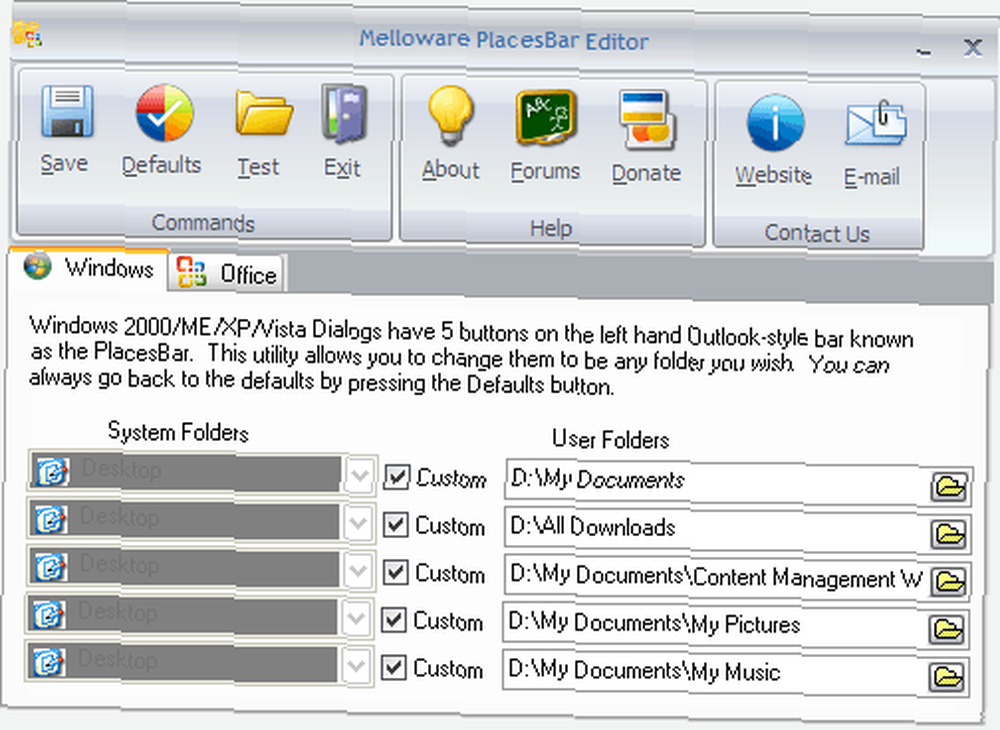
Все сделано!
Для простоты у вас сейчас слишком много инструментов для работы. Это немного беспорядок, не так ли? Но выбор за нами. Если вам не нравится установка программ, есть взлом реестра и GPE. Если да, то есть три приложения, которые мы рассмотрели в двух постах. Который из ваш инструмент выбора?
Изображение предоставлено: fatbwoy











